Modul JOG Plus
Uživatel může vybrat metodu ručního pohybu na kartě JOG.
- JOG: Přesune kloub robota nebo TCP do osy spoje nebo osy souřadnic, kterou uživatel vybral
- Přesunout: Přesune kloub robota nebo TCP do cílového bodu, který uživatel zadal
Pohyb robota se skládá ze dvou typů.
- Společný pohyb: Pohybuje se každý spoj lineárně s rotujícím pohybem
- Pohyb úlohy: Posouvá konec lineárně k cílovému bodu
Následující postup je postup pohybu robota pomocí pohybu kloubu z obrazovky JOG:
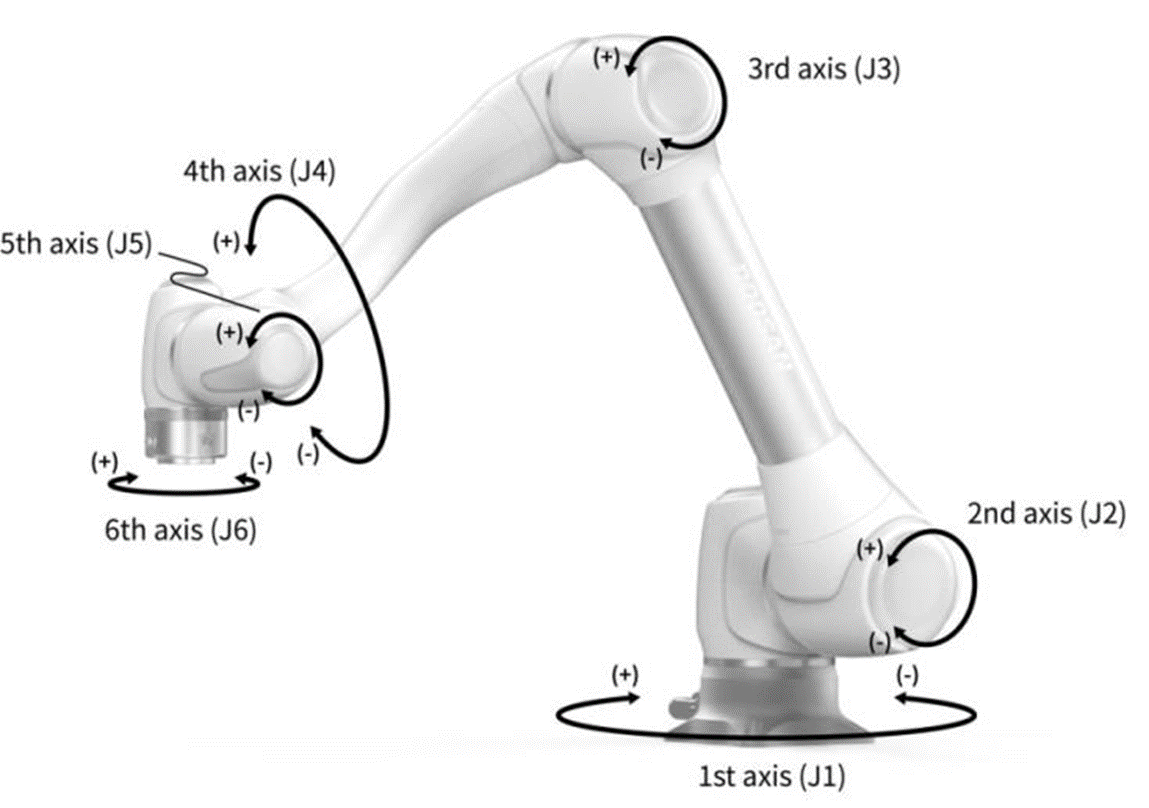
- Vyberte kartu spoj.
- Vyberte osu, kterou chcete přesunout. Můžete například vybrat J1.
- Stisknutím tlačítka +/- přesuňte robota. Robot se pohybuje, když je stisknuto tlačítko +/- a aktuální umístění se zobrazuje na obrazovce v reálném čase.
Následující postup je postup, jak přesunout robota pomocí pohybu úlohy na obrazovce JOG:
- Vyberte základní souřadnice. Robot může být přemístěn podle souřadnic ZÁKLADNY nebo souřadnic NÁSTROJE.
- Vyberte směr pohybu. Lze například vybrat osu X.
- Stisknutím tlačítka +/- přesuňte robota. Robot se pohybuje, když je stisknuto tlačítko +/- a aktuální umístění se zobrazuje na obrazovce v reálném čase.
Další informace o pohybu jog, pohybu a zarovnání naleznete v části Obrazovka JOG, a Přesunout obrazovku v uvedeném pořadí.
Poznámka
- Pokud je přepínač skutečného režimu v levém horním rohu obrazovky Jog vypnutý, robot se pohybuje pouze na virtuální obrazovce vlevo od obrazovky Jog. Skutečný robot se pohybuje, pokud je zapnut přepínač skutečného režimu.
S modulem Jog Plus může uživatel prozkoumat celý pracovní prostor v ručním režimu nebo nastavit provozní prostor jako provozní prostor robota . Úhel pohybu každé osy může být omezen podle zvoleného provozního prostoru a meze úhlu kloubu bezpečnostního nastavení.
Chcete-li použít funkci Jog Plus, klepněte na modul Jog Plus v hlavní nabídce.
- Funkci JOG nelze použít při vypnutí serva.
- Robot je ovládán ručně na obrazovce Jog Plus, takže robot se pohybuje pouze při stisknutí tlačítka Jog.
- Robot je možné pohybovat na základě aktuální polohy na obrazovce karty Jog Plus.
- Robot lze přesunout konfigurací cílového úhlu/souřadnic na obrazovce karty přesunout.
- Na obrazovce karty Jog Plus je možné nakonfigurovat referenční souřadnice a přesunout obrazovku karty jako spoj nebo úkol.
Poznámka
- Pokud robot nemůže být navigován z důvodu umístění v jiném prostoru než v provozním prostoru režimu Jog Plus, nastavte provozní prostor robota na „žádný“,aby bylo možné robota navigovat.
Poznámka
Tento modul není k dispozici v automatickém režimu. Klepnutím na přepínač v pravém dolním rohu je dostupný v ručním režimu.
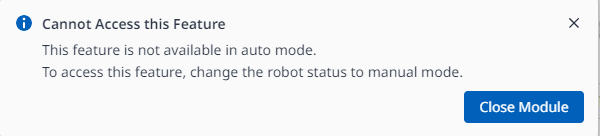
Použití funkce Job Plus (Jog+) umožňuje používat funkci JOG současně při provádění jiné práce. To lze použít, pokud je nutné ruční ovládání pro přesun robota do cílového bodu během výuky.
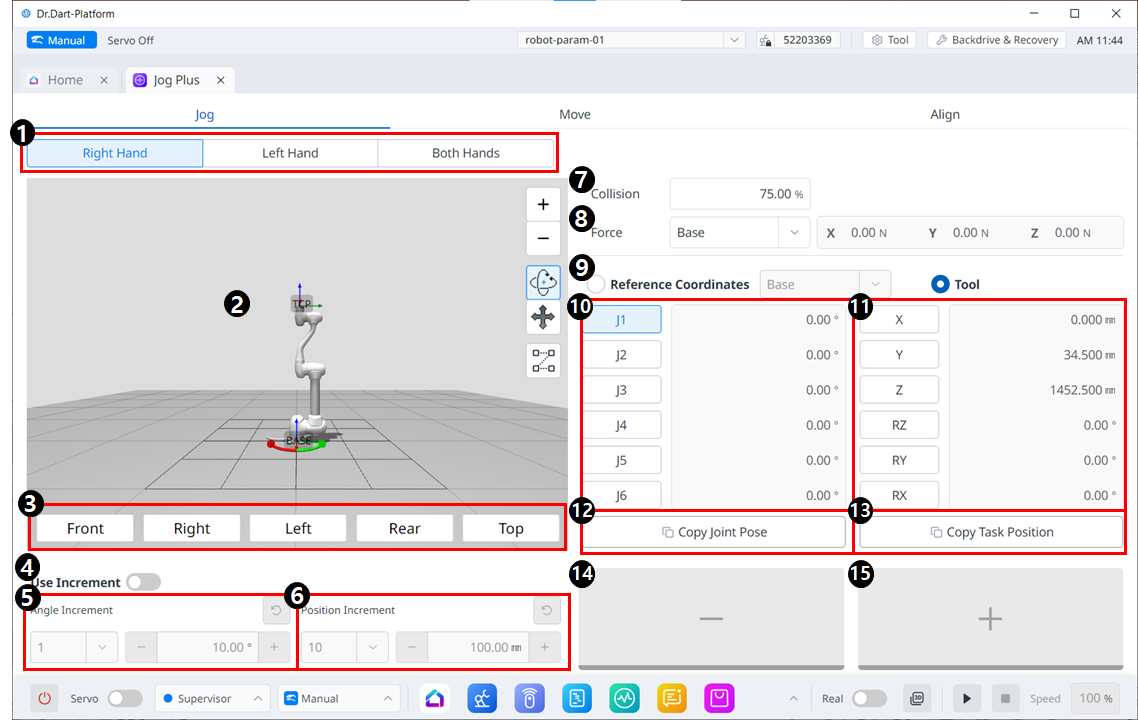
Rozložení nabídky Jog
| Položka | Popis | |
|---|---|---|
| 1 | Vyberte typ panelu | Můžete si vybrat umístění tlačítka pro přesun. |
| 2 | 3D simulace | This is the 3D viewer, where you can see how the robot looks. |
| 3 | Zarovnání simulátoru | Tuto sekci můžete využít k řízení simulátoru. |
4 | Použijte Přírůstek | Toto tlačítko umožňuje aktivovat přírůstky úhlu nebo polohy. |
| 5 | Přírůstek úhlu | V této části se nastavuje přírůstek úhlu na vybrané ose. |
| 6 | Pozice přírůstek | V této části se nastavuje přírůstek polohy na vybrané ose. |
| 7 | Kolize | Toto pole je místo, kde nastavujete kolizi robota. |
| 8 | Sledování síly | V této části nastavujete síly v osách X, Y a Z na základě základny, nástroje, světa, reference a dalších. |
| 9 | Vyberte referenční souřadnicový systém | Vyberte referenční souřadnicový systém pro zobrazení nebo posunutí souřadnic úlohy na obrázku 11. Mohou to být základní, světové nebo uživatelské souřadnice. |
| 10 | Spojovací panel | Můžete vybrat osu spoje, kterou chcete posouvat. |
| 11 | panel úloh | Můžete vybrat osu úlohy, kterou chcete posouvat. |
| 12 | Tlačítko Copy Pose J | Tlačítko Copy Pose J |
| 13 | opírovat tlačítko Pose X | pírovat Pose X. |
| 14 | Přesunout - Tlačítko | Můžete nechat robota pohybovat se ve směru - na základě každé osy. V tuto chvíli můžete zjistit směr - a + na 3D simulaci na levé straně. |
| 15 | Přesunout + tlačítko | Můžete nechat robota pohybovat se ve směru + na základě každé osy. V tuto chvíli můžete zjistit směr - a + na 3D simulaci na levé straně. |
Přesunout
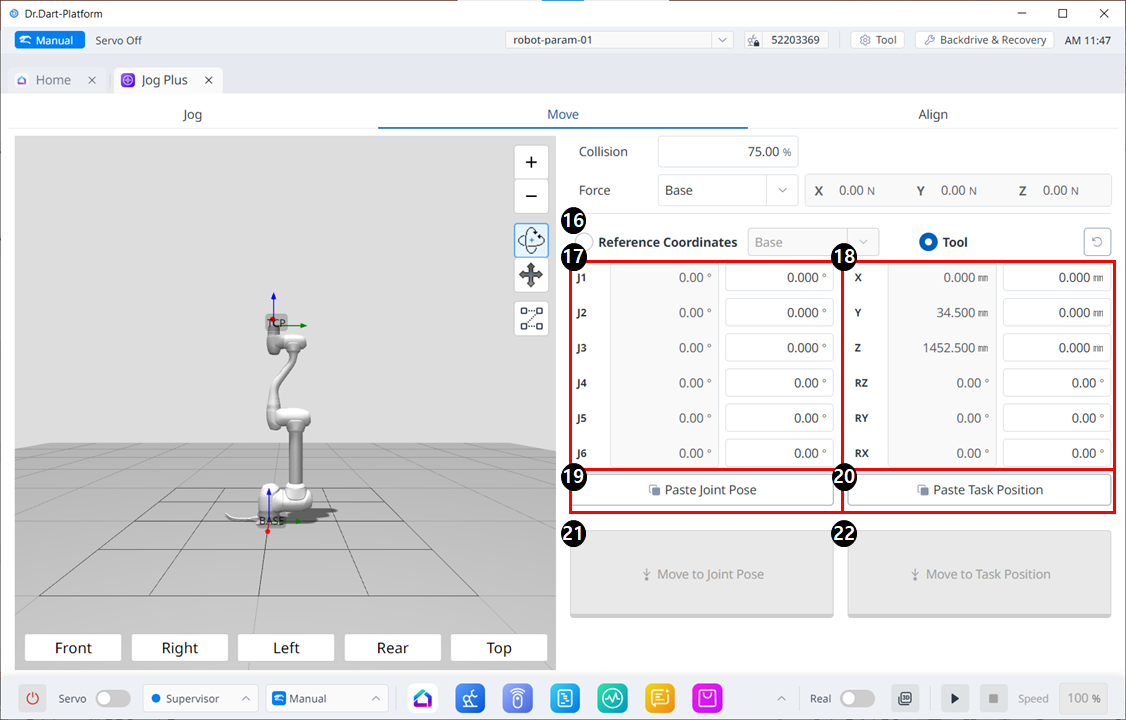
Přesunout rozvržení nabídky
| Item | Description | |
|---|---|---|
| 16 | Reference Coordinates | Vyberte referenční souřadnicový systém, který se má použít pro souřadnice úlohy na obrázku 18. Můžete si vybrat základní, světové nebo uživatelské souřadnice. |
| 17 | Joint Posture | Zobrazuje aktuální polohu robota a cílovou polohu kloubu. |
| 18 | Task Posture | Zobrazuje aktuální polohu robota a polohu cílového úkolu, které odpovídají vybranému referenčnímu souřadnicovému systému. |
| 19 | Paste Joint Posture | Vložte hodnotu držení těla zkopírovanou do schránky do panelu držení kloubu. |
| 20 | Paste Task Posture | Vložte hodnotu pozice zkopírovanou do schránky do panelu pozice úlohy. |
| 21 | Joint Move button | Toto tlačítko způsobí, že se robot přesune do cílové pozice kloubu. |
| 22 | Task Move button | Toto tlačítko způsobí, že se robot přesune do cílové pozice úkolu. |
